Χρησιμοποιήστε τον πίνακα χρονοδιαγράμματος για να ρυθμίσετε δραστηριότητες εξυπηρέτησης
Σε αυτό το άρθρο, θα δούμε τι νέο υπάρχει και θα σας δείξουμε πώς να μεταβείτε στο νέο πίνακα χρονοδιαγράμματος στο περιβάλλον σας.

Ο νέος πίνακας χρονοδιαγράμματος είναι ταχύτερος, με καλύτερη χρηστικότητα και θέτει τα θεμέλια για νέες δυνατότητες για προγραμματισμό πολλών ημερών και ευφυείς αλληλεπιδράσεις.

Απόδοση
Ο νέος πίνακας χρονοδιαγράμματος είναι ταχύτερος και πιο ευέλικτος όταν κάνετε τις ακόλουθες εργασίες:
- Φορτώνετε τον πίνακα χρονοδιαγράμματος
- Επιλεγετε καρτέλες πίνακα χρονοδιαγράμματος
- Μεταφέρετε και αποθέτετε δραστηριότητες υπηρεσίας
- Επαναπρογραμματίζετε κρατήσεις

Χρηστικότητα και προσβασιμότητα
Ο νέος πίνακας χρονοδιαγράμματος είναι ένα στοιχείο ελέγχου Power Apps Component Framework (PCF) που είναι ενσωματωμένο στο Unified Client Interface, το οποίο κάνει πιο ευέλικτο, υποστηρίξιμο και προσβάσιμο. Ο νέος πίνακας χρονοδιαγράμματος λειτουργεί καλύτερα σε διαφορετικά μεγέθη οθόνης και μεταξύ των παραγόντων φόρμας.
Τα νέα σχήματα χρωμάτων και οι τρόποι απεικόνισης του χρόνου μετακίνησης διευκολύνουν τους προγραμματιστές να βλέπουν καταστάσεις και λεπτομέρειες.

Για παράδειγμα, το προηγούμενο στιγμιότυπο δείχνει μια νέα δυνατότητα "κράτηση φάντασμα", η οποία βοηθά τους προγραμματιστές να γνωρίζουν εάν μια κράτηση θα χωράει σε ένα χρονοδιάγραμμα πριν καν προγραμματιστεί η κράτηση.
Υποδομή για νέες δυνατότητες
Ο νέος πίνακας χρονοδιαγράμματος αποτελεί τη βάση για μελλοντικές εκδόσεις οι οποίες θα βοηθήσουν να παρέχετε στους προγραμματιστές πληροφορίες και συστάσεις για τον τρόπο βελτίωσης των χρονοδιαγραμμάτων.
Προϋποθέσεις
Ο πίνακας χρονοδιαγράμματος επόμενης δημιουργίας είναι γενικά διαθέσιμος και απαιτεί να έχετε διαθέσιμο το Dynamics 365 Customer Service.
Ενεργοποίηση νέου πίνακα χρονοδιαγράμματος
Μεταβείτε στον πίνακα χρονοδιαγράμματος και χρησιμοποιήστε το κουμπί εναλλαγής στην επάνω δεξιά πλευρά του πίνακα χρονοδιαγράμματος, για να κάνετε εναλλαγή μεταξύ του τρέχοντος και του νέου πίνακα χρονοδιαγράμματος.
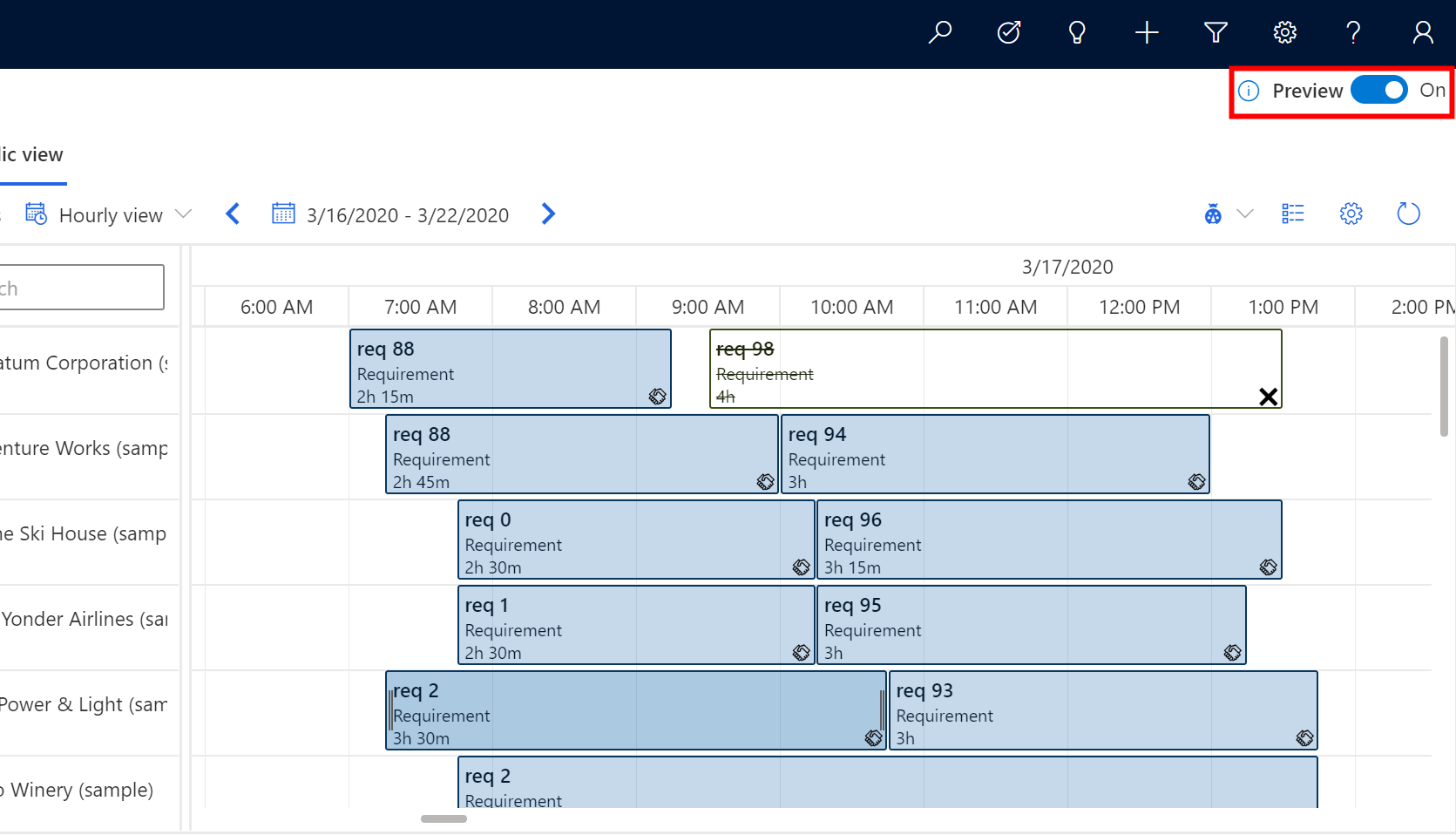
Επιλέξτεκαι φιλτράρετε πόρους
Επιλέξτε τους πόρους που θα πρέπει να εμφανίζονται σε κάθε καρτέλα του πίνακα χρονοδιαγράμματος.
- Αναπτύξτε το τμήμα παραθύρου φίλτρου και, στη συνέχεια, επιλέξτε Επιλογή πόρων.

- Από τη λίστα των διαθέσιμων πόρων στα αριστερά, μετακινήστε αυτούς που θέλετε να εμφανίζονται στον πίνακα χρονοδιαγράμματος προς τα δεξιά και, στη συνέχεια, επιλέξτε Εφαρμογή.

Κάρτες πόρων
Κάντε δεξιό κλικ στο όνομα ενός πόρου και, στη συνέχεια, επιλέξτε Προβολή κάρτας πόρου για να δείτε περισσότερα, όπως το σύνολο δεξιοτήτων (χαρακτηριστικών) και οι ρόλοι του πόρου. Από εδώ, μπορείτε επίσης να ξεκινήσετε ένα μήνυμα, ένα μήνυμα ηλεκτρονικού ταχυδρομείου ή τηλεφωνική κλήση.

Προβολή χάρτη απαιτήσεων και πόρων
Επιλέξτε το εικονίδιο χάρτη, πάνω δεξιά στον πίνακα χρονοδιαγράμματος, για να εμφανίσετε τους πόρους και τις απαιτήσεις σε έναν χάρτη.

Αφού αναπτύξετε την προβολή αντιστοίχισης, επιλέξτε το όνομα ενός πόρου για να δείτε τη διαδρομή του. Οι αριθμοί δηλώνουν τη σειρά με την οποία έχει προγραμματιστεί η άφιξη του πόρου σε κάθε θέση εργασίας (απαίτηση).
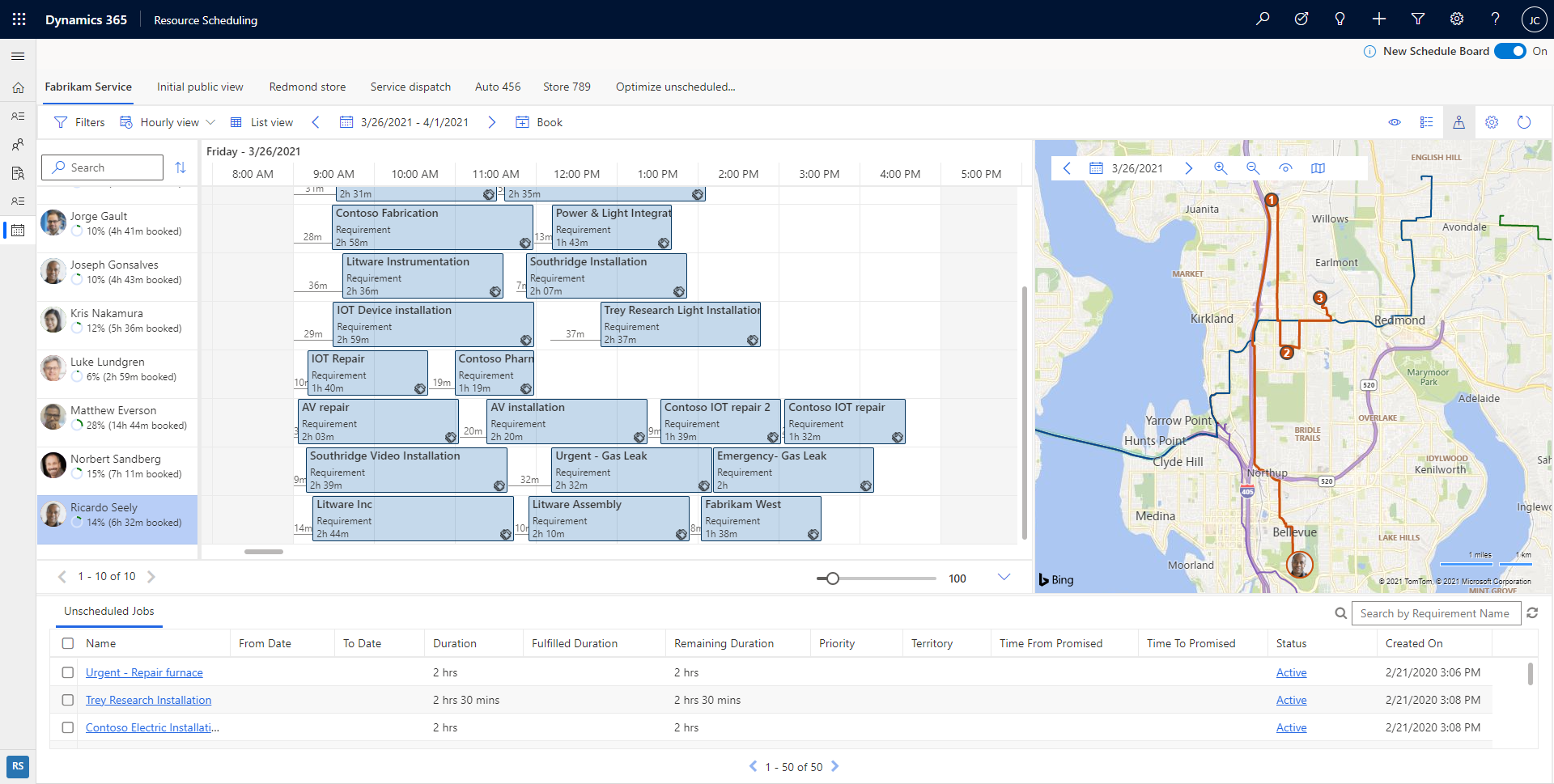
Σε μια προβολή σμίκρυνσης του χάρτη, οι απαιτήσεις και οι πόροι έχουν ομαδοποιηθεί και μπορείτε να δείτε μια μέτρηση απαιτήσεων και πόρων. Αυτή η μέτρηση σας βοηθά να προσδιορίσετε γρήγορα μια γεωγραφική περιοχή με περισσότερες μη προγραμματισμένες εργασίες και, στη συνέχεια, να ξεκινήσετε τον προγραμματισμό των εργασιών στους πλησιέστερους πόρους.
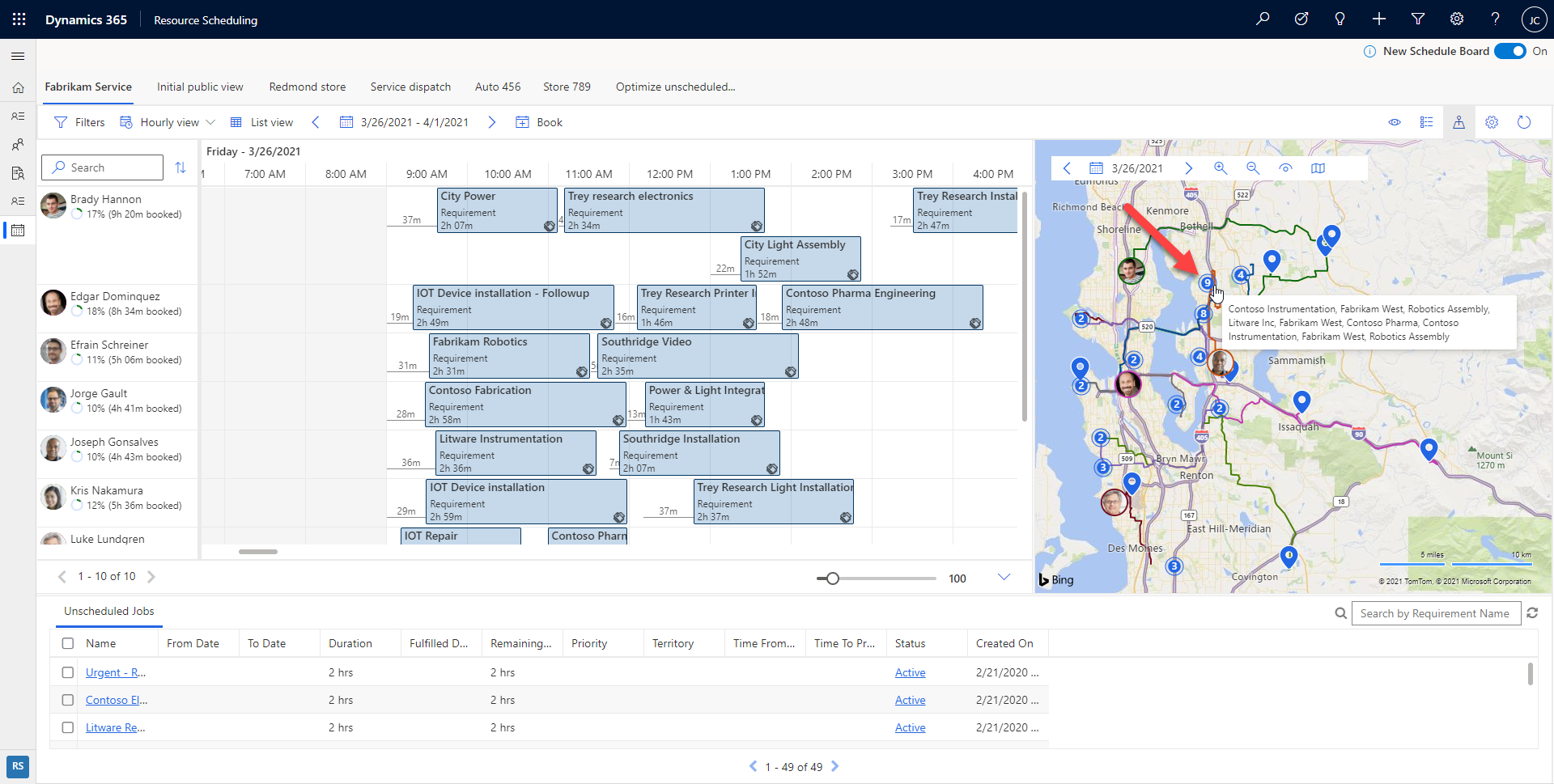
Μπορείτε να μεταφέρετε μια καρφίτσα μη προγραμματισμένης απαίτησης από τον χάρτη στο χρονοδιάγραμμα του πόρου και να την προγραμματίσετε σε αυτόν τον πόρο.


Μπορείτε επίσης να σύρετε τη διαδρομή πόρου σε μια κοντινή μη προγραμματισμένη απαίτηση για να την προγραμματίσετε και να την προσθέσετε στη διαδρομή πόρου.


Ημερήσια προβολή
Ο νέος πίνακας χρονοδιαγράμματος υποστηρίζει μια ημερήσια προβολή των προγραμματισμένων εργασιών και υποστηρίζει τη μεταφορά και την απόθεση στο χρονοδιάγραμμα.

Οι προγραμματισμένες απαιτήσεις με σύντομη διάρκεια θα εμφανίζονται όλη την ημέρα για να διευκολύνουν την προβολή λεπτομερειών. Τοποθετήστε τον δείκτη του ποντικιού πάνω από την απαίτηση ή κάντε διπλό κλικ επάνω της για να δείτε την πραγματική διάρκεια.

Εβδομαδιαίες και μηνιαίες προβολές
Μεταβείτε στις εβδομαδιαίες ή μηνιαίες προβολές για να δείτε προγραμματισμένες εργασίες σε υψηλότερο επίπεδο. Επιλέξτε την υποδοχή χρόνου ενός πόρου και μια απαίτηση παρακάτω για να ενεργοποιήσετε τον πίνακα κράτησης.

Ο πίνακας κρατήσεων θα σας βοηθήσει να προγραμματίσετε μια δραστηριότητα εξυπηρέτησης για πολλές ημέρες και να επιλέξετε με ποιον τρόπο θα διαιρείται κάθε μέρα η εργασία.
Πόροι χρονοδιαγράμματος
Εκτός από τον μη αυτόματο προγραμματισμό μεταφοράς και απόθεσης, οι οργανισμοί που χρησιμοποιούν βελτιστοποίηση προγραμματισμού πόρων μπορούν να επιλέξουν μία ή περισσότερες απαιτήσεις από τον νέο πίνακα χρονοδιαγράμματος και είτε να έχουν το σύστημα Πρόταση πόρων είτε Κράτηση πόρων. Αυτή η δυνατότητα βρίσκεται αυτήν τη στιγμή σε προεπισκόπηση για τους οργανισμούς που χρησιμοποιούν Resource Scheduling Optimization.

Επιλέγοντας Πρόταση πόρων θα εμφανίζονται οι προτεινόμενοι πόροι στον δεξιό πίνακα για κράτηση από τον προγραμματιστή.

Επιλέγοντας Κράτηση πόρων θα βρείτε τους βέλτιστους πόρους και θα τους κλείσετε χωρίς περαιτέρω ενέργειες από τον προγραμματιστή.

Οι δυνατότητες Πρόταση πόρων και Κράτηση πόρων στο νέο πίνακα χρονοδιαγράμματος είναι διαθέσιμες μόνο για οργανισμούς που χρησιμοποιούν Resource Scheduling Optimization.
Μερικές φορές μπορεί να χρειαστεί να βελτιστοποιήσετε μόνο το χρονοδιάγραμμα ενός μεμονωμένου πόρου, αντί για ένα σύνολο διαθέσιμων πόρων. Η βελτιστοποίηση μεμονωμένου πόρου παρέχει μια γρήγορη μέθοδο για να βελτιστοποιήσετε εκ νέου το χρονοδιάγραμμα ενός πόρου και τη διαδρομή του μετά την αλλαγή του χρονοδιαγράμματος και τυχόν ακυρώσεων που έχουν προκύψει κατά τη διάρκεια της ημέρας. Αυτή η λειτουργικότητα είναι διαθέσιμη στον νέο πίνακα χρονοδιαγράμματος. Μπορείτε να κάνετε δεξί κλικ σε έναν πόρο από οποιαδήποτε προβολή του πίνακα χρονοδιαγράμματος και έπειτα να επιλέξετε Βελτιστοποίηση χρονοδιαγράμματος.


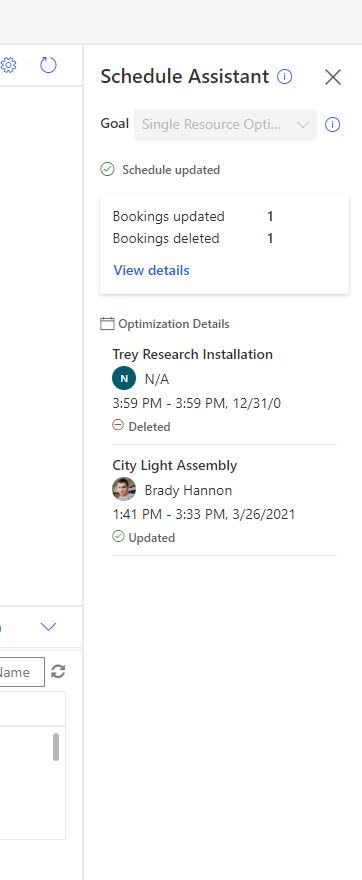
Μετακίνηση κρατήσεων σε νέο πόρο, νέα ημερομηνία και ώρα έναρξης ή και τα δύο
Με το Customer Service, ο νέος πίνακας χρονοδιαγράμματος αποτελεί έναν εύκολο τρόπο για εκ νέου ανάθεση και επαναπρογραμματισμό των κρατήσεων στην ίδια ενέργεια. Οι κρατήσεις μπορούν να μετακινηθούν σε πόρους της τρέχουσας καρτέλας πίνακα χρονοδιαγράμματος ή στους πόρους που υπάρχουν σε άλλες καρτέλες του πίνακα χρονοδιαγράμματος.
Μετακίνηση μιας κράτησης σε έναν πόρο στην καρτέλα του τρέχοντος πίνακα χρονοδιαγράμματος ή αλλαγή της ημερομηνίας/ώρας έναρξης ή και των δύο
- Κάντε δεξί κλικ σε μια κράτηση και κατόπιν επιλέξτε Μετακίνηση σε.
- Αναθέστε εκ νέου την κράτηση σε οποιονδήποτε πόρο στην τρέχουσα καρτέλα του πίνακα χρονοδιαγράμματος ή αλλάξτε την ημερομηνία έναρξης και την ώρα έναρξης της κράτησης.
- Επιλέξτε Ενημέρωση για να εφαρμόσετε τις αλλαγές.

Μετακίνηση μιας κράτησης σε έναν πόρο σε διαφορετική καρτέλα του τρέχοντος πίνακα χρονοδιαγράμματος ή αλλαγή της ημερομηνίαςή ώρας έναρξης ή και των δύο
- Κάντε δεξί κλικ στην κράτηση και κατόπιν επιλέξτε Μετακίνηση σε.
- Επιλέξτε το εικονίδιο φίλτρου στο πεδίο πόρου και έπειτα αλλάξτε το φίλτρο από Πόροι σε αυτήν την καρτέλα σε Όλοι οι πόροι. Τώρα, μπορείτε να αναθέσετε εκ νέου αυτήν την κράτηση σε οποιονδήποτε πόρο ή οποιαδήποτε καρτέλα και να αλλάξετε την ημερομηνία έναρξης και την ώρα έναρξης της κράτησης.
- Επιλέξτε Ενημέρωση για να εφαρμόσετε τις αλλαγές.
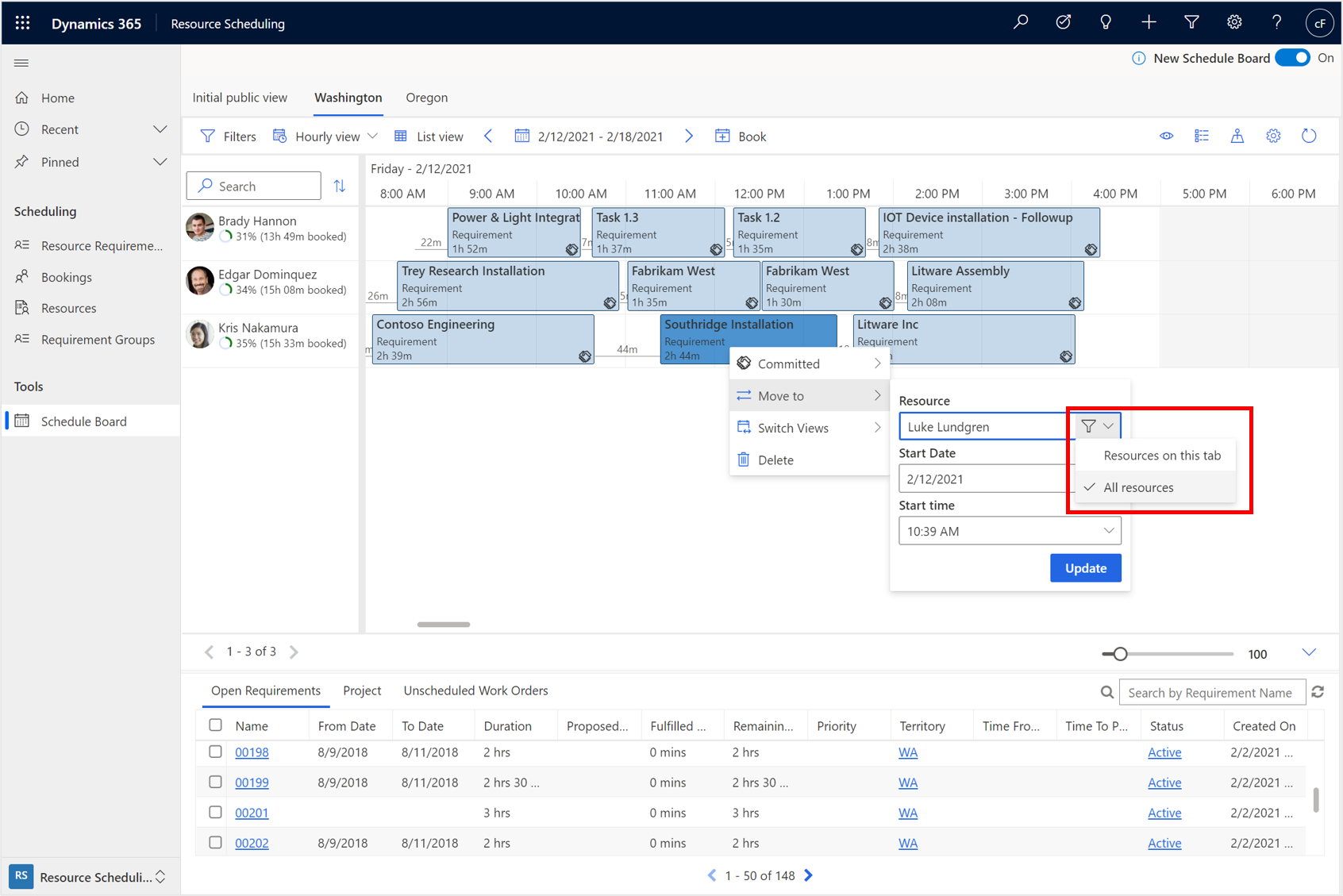
Αυτόματος προγραμματισμός με στόχους βελτιστοποίησης
Ο πίνακας χρονοδιαγράμματος υποστηρίζει στόχους βελτιστοποίησης. Αφού επιλέξουν τους προτεινόμενους πόρους, οι προγραμματιστές μπορούν να επεξεργαστούν τον στόχο βελτιστοποίησης, ο οποίος καθορίζει τον τρόπο με τον οποίο συνιστώνται οι πόροι.

Υπάρχει ένας προεπιλεγμένος στόχος βελτιστοποίησης που ισχύει για ολόκληρο το σύστημα και χρησιμεύει ως προεπιλογή για αιτήσεις βελτιστοποίησης. Οι προγραμματιστές μπορούν επίσης να επεξεργαστούν τον προεπιλεγμένο στόχο βελτιστοποίησης για κάθε πίνακα χρονοδιαγράμματος. Τέλος, οι προγραμματιστές μπορούν να επεξεργαστούν τον στόχο βελτιστοποίησης για ένα αίτημα βελτιστοποίησης επιλέγοντας Πρόταση πόρων.
Επεξεργασία κρατήσεων πολλών ημερών
Αφού δημιουργήσετε μια κράτηση πολλών ημερών για πολλές ημέρες, εβδομάδες ή μήνες, μπορείτε να κάνετε δεξιό κλικ στην κράτηση, να επιλέξουν να επεξεργαστούν και να αλλάξουν το πλήθος των ωρών που έχουν εκχωρηθεί για κάθε ημέρα, εβδομάδα ή μήνα μέσω του πίνακα κρατήσεων στα δεξιά.

Χρήση της δυνατότητας συναντήσεων στον προγραμματισμό πόρων
Οι οργανισμοί χρησιμοποιούν συχνά συναντήσεις στο Dynamics 365. Για παράδειγμα, ένας εκπρόσωπος μπορεί να δημιουργήσει μια συνάντηση εξυπηρέτησης για να βοηθήσει έναν πελάτη με κάποιο πρόβλημα. Άλλα παραδείγματα είναι οι οργανισμοί που δημιουργούν συναντήσεις λόγω ενσωμάτωσής τους με άλλα συστήματα.
Οι συναντήσεις του Dynamics 365 (Συναντήσεις Microsoft Dataverse) μπορούν να εμφανίζονται στον πίνακα χρονοδιαγράμματος του Customer Service μαζί με τις κρατήσεις και μπορούν να λαμβάνονται υπόψη κατά τον προγραμματισμό για να διαπιστωθεί εάν υπάρχει διαθέσιμος ένας εκπρόσωπος ή πόρος με δυνατότητα κράτησης.
Για πληροφορίες σχετικά με τον τρόπο ρύθμισης παραμέτρων και χρήσης του προγραμματισμού συναντήσεων, ανατρέξτε στο θέμα Συμπερίληψη συναντήσεων στον προγραμματισμό.
Ζητήματα σχετικά με τη ρύθμιση παραμέτρων
- Επί του παρόντος, ο νέος πίνακας χρονοδιαγράμματος υποστηρίζεται από τα προγράμματα περιήγησης Microsoft Edge, Chrome και Firefox.
Πότε πρέπει να χρησιμοποιήσετε τον νέο και όχι τον υφιστάμενο πίνακα χρονοδιαγράμματος
Ο νέος πίνακας χρονοδιαγράμματος συνιστάται για σενάρια μη αυτόματου προγραμματισμού και για οργανισμούς που θέλουν να αρχίσουν κα λειτουργούν με μια λύση προγραμματισμού για τους προγραμματιστές. Ο νέος πίνακας χρονοδιαγράμματος έχει σχεδιαστεί και δημιουργηθεί για να παρέχει βελτιωμένες επιδόσεις και χρηστικότητα. Οι χρήστες που εκτελούν προγραμματισμό με μεταφορά και απόθεση ή οι χρήστες που χρειάζεται να δουν μόνο τον πίνακα χρονοδιαγράμματος μπορούν να χρησιμοποιήσουν το νέο πίνακα χρονοδιαγράμματος κατά την έκδοση προεπισκόπησης. Επίσης, οι οργανισμοί που χρησιμοποιούν βελτιστοποίηση προγραμματισμού πόρων θα πρέπει να εξετάσουν το ενδεχόμενο να χρησιμοποιούν το νέο πίνακα χρονοδιαγράμματος, επειδή οι δυνατότητες βελτιστοποίησης προγραμματισμού πόρων είναι ενσωματωμένες.
Ο πίνακας χρονοδιαγράμματος της αγοράς συνιστάται για πιο πολύπλοκα σενάρια προγραμματισμού όπως ο προγραμματισμός με υποβοήθηση, ο προγραμματισμός πολλών πόρων, η χρήση ομάδων απαιτήσεων και ούτω καθεξής.
Χρησιμοποιήστε τον παρακάτω πίνακα σύγκρισης δυνατοτήτων για να κατανοήσετε ποια έκδοση του πίνακα χρονοδιαγράμματος είναι κατάλληλη για την επιχείρησή σας.
| Δυνατότητα | Κατηγορία | Νέος πίνακας χρονοδιαγράμματος | Παλιός πίνακας χρονοδιαγράμματος | Λεπτομέρειες |
|---|---|---|---|---|
| Μη αυτόματος προγραμματισμός | Υπεύθυνος προγράμματος | Ναι | Ναι | Ο προγραμματιστής μπορεί να επιλέξει έναν πόρο με μη αυτόματο τρόπο και να δημιουργήσει μια κράτηση για μια μη προγραμματισμένη απαίτηση μέσω αλληλεπιδράσεων, όπως η μεταφορά και απόθεση των απαιτήσεων, η επιλογή μιας ανοικτής υποδοχής χρόνου και η χρήση του πίνακα κρατήσεων. |
| Προγραμματισμός με υποβοήθηση | Υπεύθυνος προγράμματος | Έκδοση 2021 κύμα 2 | Ναι | Ο προγραμματισμός μπορεί να επιλέξει μια μη προγραμματισμένη απαίτηση στον πίνακα απαιτήσεων και να επιλέξει "Εύρεση διαθεσιμότητας", που ανοίγει την προβολή βοηθού χρονοδιαγράμματος και εμφανίζει τις διαθέσιμες υποδοχές χρόνου για τους διαθέσιμους πόρους. Ο προγραμματιστής μπορεί να επιλέξει μια υποδοχή χρόνου και να δημιουργήσει μια κράτηση. |
| Αυτοματοποιημένος προγραμματισμός | Υπεύθυνος προγράμματος | Για υφιστάμενους πελάτες του Resource Scheduling Optimization, είναι διαθέσιμη η δημόσια προεπισκόπηση. | No | Οι προεπιλεγμένες δυνατότητες της λειτουργικότητας βελτιστοποίησης προγραμματισμού πόρων διατίθενται στον πίνακα χρονοδιαγράμματος, επιτρέποντας στους προγραμματιστές να διαχειρίζονται χρονοδιαγράμματα από την άποψη μιας απαίτησης ή πόρων, με τους επιχειρηματικούς στόχους του οργανισμού να εφαρμόζονται αυτόματα από τη βελτιστοποίηση. |
| Αυτόματη ενημέρωση χρόνου μετακίνησης | Υπεύθυνος προγράμματος | Ναι | Ναι | Όταν μια κράτηση προγραμματίζεται ή επαναπρογραμματιστεί με μη αυτόματο τρόπο με μεταφορά και απόθεση, ο χρόνος μετακίνησης από την προηγούμενη θέση του πόρου υπολογίζεται αυτόματα και εμφανίζεται μπροστά από την κράτηση. |
| Προβολή τρόπων λειτουργίας - ωριαία, ημερήσια | Υπεύθυνος προγράμματος | Ναι | Ναι | Εμφάνιση των πόρων και των κρατήσεων τους σχετικά με την ωριαία και την καθημερινή προβολή του πίνακα χρονοδιαγράμματος. |
| Προβολή τρόπων λειτουργίας - εβδομαδιαία, μηνιαία | Υπεύθυνος προγράμματος | Ναι | Ναι | Εμφάνιση των πόρων και των κρατήσεων τους σχετικά με την εβδομαδιαία και τη μηνιαία προβολή του πίνακα χρονοδιαγράμματος. |
| Προβολή τύπων - Προβολή λίστας | Υπεύθυνος προγράμματος | Ναι | Ναι | Η προβολή λίστας είναι μια απλή προβολή, στην οποία οι κρατήσεις των πόρων εμφανίζονται ως απλή λίστα. Σε αυτήν την προβολή λίστας παρέχονται προσβάσιμες προβολές στους χρήστες για περιήγηση και δημιουργία κρατήσεων |
| Προβολή τύπων - Προβολή χάρτη | Υπεύθυνος προγράμματος | Ναι | Ναι | |
| Προβολή τύπων - Προβολή λεπτομερειών | Υπεύθυνος προγράμματος | Έκδοση 2021 κύμα 2 | Ναι | Η προβολή λεπτομερειών είναι μια προβολή με δυνατότητα ρύθμισης παραμέτρων για την εμφάνιση και την προσθήκη λεπτομερειών για έναν πόρο, μια απαίτηση ή μια καρτέλα κράτησης. |
| Προγραμματισμός πολλαπλών πόρων | Υπεύθυνος προγράμματος | Έκδοση 2021 κύμα 2 | Ναι | Οι ομάδες απαίτησης σάς επιτρέπουν να ορίσετε ομάδες πόρων που θα ήταν κατάλληλες για μια εργασία και, στη συνέχεια, να προγραμματίσετε όλους εκείνους τους πόρους με μία μόνο αναζήτηση. Με τις ομάδες απαίτησης, μπορείτε να αναμείξετε και να ταιριάξετε τους διαφορετικούς τύπους πόρων - όπως μεμονωμένους τεχνικούς πεδίου, ένα ολόκληρο επιτελείο, εξοπλισμό ή εγκαταστάσεις-που απαιτούνται για μια εργασία. |
| Προγραμματισμός πολλών ημερών με υποβοήθηση | Υπεύθυνος προγράμματος | Έκδοση 2021 κύμα 2 | Ναι | Οι δραστηριότητες εξυπηρέτησης και οι απαιτήσεις προγραμματισμού μπορούν να προγραμματιστούν για πολλές ημέρες και εβδομάδες. Ένα σύνηθες παράδειγμα είναι ο προγραμματισμός μιας 40-ωρης δραστηριότητας εξυπηρέτησης σε μια ολόκληρη εβδομάδα εργασίας, όπου ο τεχνικός πεδίου αναμένεται να εκτελεί πιο λεπτομερή εργασία στην ίδια θέση κάθε μέρα. |
| Μη αυτόματος προγραμματισμός πολλών ημερών | Υπεύθυνος προγράμματος | Ναι | Ναι | Οι δραστηριότητες εξυπηρέτησης και οι απαιτήσεις προγραμματισμού μπορούν να προγραμματιστούν για πολλές ημέρες και εβδομάδες. Ένα σύνηθες παράδειγμα είναι ο προγραμματισμός μιας 40-ωρης δραστηριότητας εξυπηρέτησης σε μια ολόκληρη εβδομάδα εργασίας, όπου ο τεχνικός πεδίου αναμένεται να εκτελεί πιο λεπτομερή εργασία στην ίδια θέση κάθε μέρα. |
| Σύνολα και επιτελεία | Υπεύθυνος προγράμματος | Έκδοση 2021 κύμα 2 | Ναι | Ο προγραμματισμός χώρου συγκέντρωσης πόρων σάς επιτρέπει να δημιουργήσετε ομάδες παρόμοιων πόρων για τη διαχείριση της χωρητικότητας και να δώσετε στους προγραμματιστές την επιλογή να αναθέτουν συγκεκριμένους πόρους αργότερα. Τα επιτελεία πόρων επιτρέπουν στους προγραμματιστές να αναζητούν και να προγραμματίζουν πολλούς πόρους ταυτόχρονα. Τα επιτελεία μπορούν να περιλάβουν μια ομάδα υπαλλήλων, υπεργολάβων, εξοπλισμού, εγκαταστάσεων ή οποιονδήποτε συνδυασμό αυτών που θα εκτελεί την ίδια εργασία κατά τη διάρκεια μιας χρονικής περιόδου. Τα επιτελεία επιταχύνουν και απλοποιούν τη διαδικασία προγραμματισμού και επιτρέπουν στα μέλη της ομάδας να συνεργάζονται πιο σταθερά. |
| Ρύθμιση παραμέτρων | Διαχείριση | Έκδοση 2021 κύμα 2 | Ναι | Ο διαχειριστής μπορεί να δημιουργήσει νέες καρτέλες στον πίνακα χρονοδιαγράμματος και να ρυθμίσει τις αλλαγές στον πίνακα, τις ρυθμίσεις καρτέλας και τις ρυθμίσεις χρονοδιαγράμματος |
| Επεκτασιμότητα | Διαχείριση | Έκδοση 2021 κύμα 2 | Ναι | Ο διαχειριστής μπορεί να επεκτείνει τον πίνακα χρονοδιαγράμματος και να χρησιμοποιεί επεκτασιμότητα σε ορισμένες δυνατότητες, όπως Προσαρμοσμένο πρότυπο κράτησης (Ώρες) - HTML Προσαρμοσμένες ειδοποιήσεις κράτησης - HTML Προσαρμοσμένο πρότυπο κελιού πόρου - HTML Προσαρμοσμένη διάταξη φίλτρου - FetchXML γενικής χρήσης SB/SA ερώτημα ανάκτησης πόρων - FetchXML γενικής χρήσης SB/SA ερώτημα ανάκτησης περιορισμών - FetchXML γενικής χρήσης Υποστήριξη προσαρμοσμένου πόρου Web Επεκτάσεις πελατών (υποστήριξη για JavaScript, φύλλα στυλ και αρχεία τοπικών προσαρμογών) Κανονισμοί κρατήσεων (υποστήριξη για προσαρμοσμένη επιχειρηματική λογική μέσω JavaScript σχετικά με τη δημιουργία της κράτησης) |
Συνεχίστε με την χρήση του υφιστάμενου πίνακα χρονοδιαγράμματος για συνηθισμένες λειτουργίες όπως:
- Δημιουργία και διαγραφή καρτελών πινάκων χρονοδιαγράμματος.
- Ρυθμίσεις καρτέλας πίνακα χρονοδιαγράμματος.
- Προγραμματίστε διαμορφώσεις πινάκων όπως τον αριθμό των ημερών σε μια προβολή ή εφαρμόζοντας περιοχές φίλτρων.
Προσθήκη νέου πίνακα χρονοδιαγράμματος στην περιοχή προσαρμοσμένου χάρτη τοποθεσίας
Όταν χρησιμοποιείτε ένα προσαρμοσμένο χάρτη ιστοτόπου ή μια λειτουργική μονάδα εφαρμογής, θα πρέπει να ενημερώσετε τον χάρτη τοποθεσίας για να καταναλώσετε τη νέα προεπισκόπηση πίνακα χρονοδιαγράμματος.
Το παρακάτω τμήμα κώδικα είναι όπως είναι πριν:
<SubArea Id="msdyn_ScheduleBoardSubArea" ResourceId="SitemapDesigner.NewSubArea" VectorIcon="$webresource:msdyn_/Icons/SVG/Calendar.svg" Url="$webresource:msdyn_/fps/ScheduleBoard/ScheduleBoard.html" Client="All,Outlook,OutlookLaptopClient,OutlookWorkstationClient,Web" AvailableOffline="true" PassParams="false" Sku="All,OnPremise,Live,SPLA">

Το ακόλουθο τμήμα κώδικα είναι το πώς φαίνεται μετά:
<SubArea Id="msdyn_ScheduleBoardSubArea" ResourceId="SitemapDesigner.NewSubArea" VectorIcon="$webresource:msdyn_/Icons/SVG/Calendar.svg" Url="/main.aspx?pagetype=entitylist&etn=msdyn_scheduleboardsetting" Client="All,Outlook,OutlookLaptopClient,OutlookWorkstationClient,Web" AvailableOffline="true" PassParams="false" Sku="All,OnPremise,Live,SPLA">
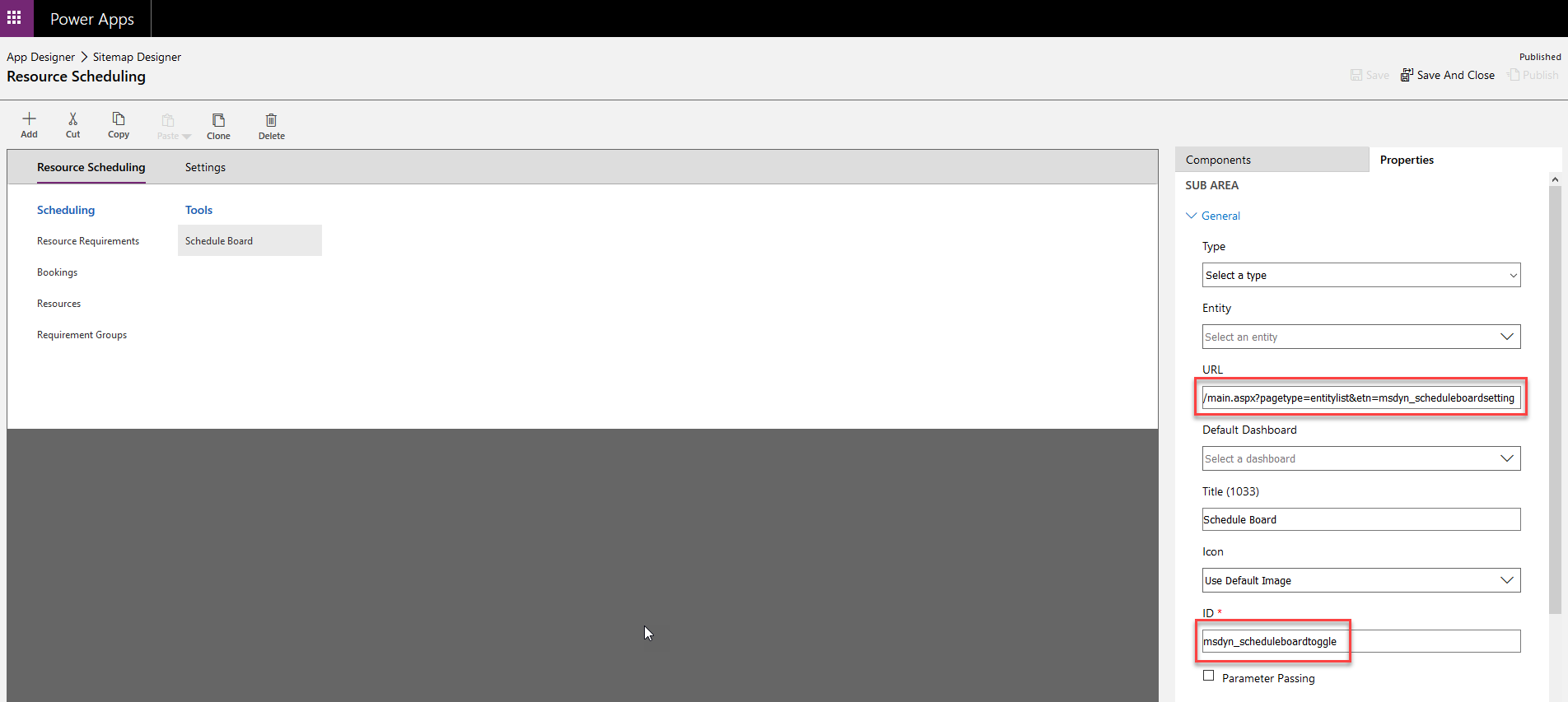
URL:
/main.aspx?pagetype=entitylist&etn=msdyn_scheduleboardsetting
Αναγνωριστικό:
msdyn_scheduleboardtoggle
Πρόσθετες σημειώσεις
- Ο πίνακας χρονοδιαγράμματος υποστηρίζεται μόνο στο ενοποιημένο περιβάλλον εργασίας web και όχι σε tablet ή τηλέφωνα.
- Τα χρώματα κατάστασης κράτησης που εμφανίζονται στον πίνακα χρονοδιαγράμματος έχουν μικρότερη αδιαφάνεια από τα καθορισμένα χρώματα κατάστασης κράτησης. Αυτή η συμπεριφορά είναι παρόμοια με το ημερολόγιο του Outlook. Όταν επιλέγεται μια κράτηση στον πίνακα χρονοδιαγράμματος, το χρώμα της κράτησης θα εμφανίζεται με κανονική αδιαφάνεια.
Απεγκατάσταση του πίνακα χρονοδιαγράμματος
Για να καταργήσετε την εγκατάσταση της νέας λύσης πίνακα χρονοδιαγράμματος ("στοιχεία ελέγχου προγραμματισμού πόρων"), εκτελέστε τα παρακάτω βήματα.
- Μεταβείτε στην φόρμα προσαρμογής οντότητας Ρυθμίσεις πίνακα χρονοδιαγράμματος.
- Καταργήστε το νέο στοιχείο ελέγχου προεπισκόπησης πίνακα χρονοδιαγράμματος από το πλέγμα.
- Αποθηκεύστε και δημοσιεύστε τις αλλαγές.
- Μεταβείτε στην εφαρμογή προγραμματισμός πόρων, καταργήστε την cache του προγράμματος περιήγησης και φορτώστε εκ νέου τον πίνακα χρονοδιαγράμματος. Ο παλιός πίνακας χρονοδιαγράμματος θα φορτώνεται χωρίς την εναλλαγή στην επάνω δεξιά πλευρά της οθόνης.
- Μετά την απεγκατάσταση της λύσης, ο νέος πίνακας χρονοδιαγράμματος δεν θα είναι διαθέσιμος για το περιβάλλον μέχρι να αναβαθμίσετε την εφαρμογή σας Customer Service στην πιο πρόσφατη διαθέσιμη έκδοση.